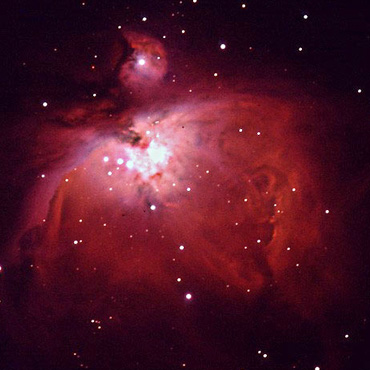
Die "Unscharfe Maske"
mit Adobe Photoshop

Bei der "unechten" Unscharfen Maske (USM) geht es darum, das mit einer Kopie des Bildes, die gezielt "schlecht" gemacht wird, eine Verbesserung des eigentlichen Bildes erreicht wird. Sinn und Zweck ist es mit einer USM Bildfehler wie Rauschen und Unschärfen aus einem Bild raus zurechnen um dadurch das Bild zu schärfen und klarer erscheinen zu lassen.
Zuerst muss eine Kopie von dem Bild erstellt werden. Dies wird über das Menü Bild - Bild duplizieren gemacht.
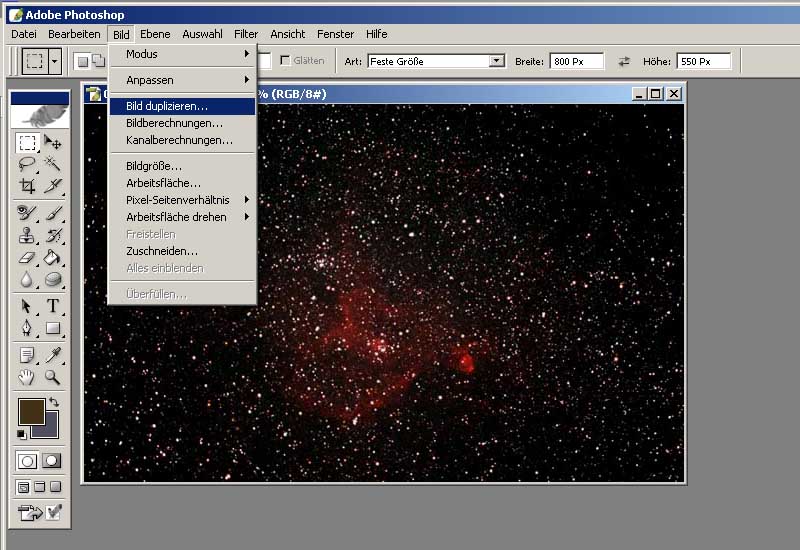
Anschließend wird über Filter Weichzeichnungsfilter der Gaußsche Weichzeichnungsfilter aufgerufen
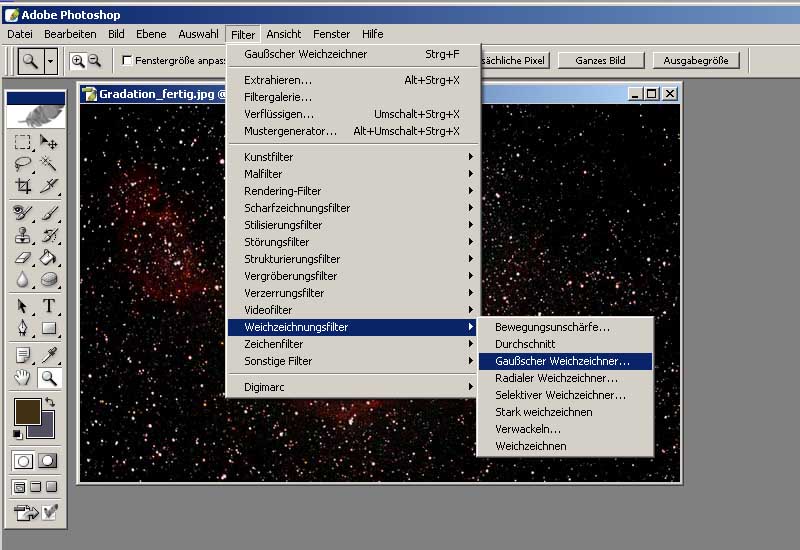
Die Kopie wird dadurch vorbereitet, dass das Bild mit dem "Gaußschen Weichzeichner" stark unscharf gemacht wird.
Mit dem Untermenü Radius wird bestimmt wie stark die Kopie unscharf gemacht wird. Im allgemeinen passen dort Werte zwischen 1,5 und 10 Pixel. Das muss aber für jedes Bild individuell angepasst werde. Nach dem Bestätigen mit "OK" ist die Kopie unscharf.
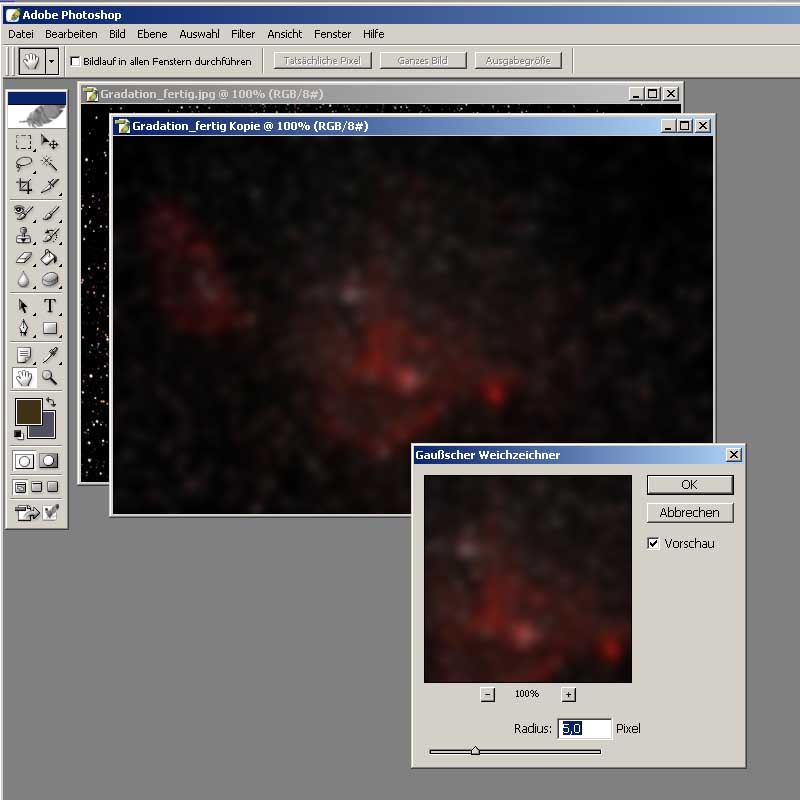
Die unscharfe Kopie muss jetzt noch in Helligkeit und Kontrast angepasst werden. Die Helligkeit und der Kontrast müssen vermindert werden. Im allgemeinen werden die Regler auf Werte zwischen -30 bis -70 eingestellt. Helligkeit und Kontrast müssen soweit verringert werden, das möglichst keine Sterne mehr zu sehen sind und nur noch der Nebel leicht erkennbar ist. Man kann aber auch sehr helle Sterne mit einem Farbstempel entfernen.
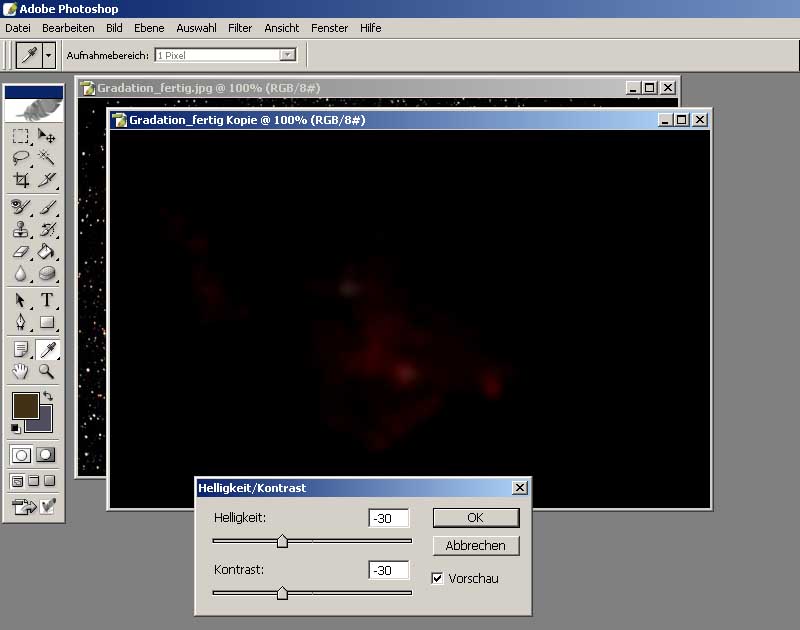
Um jetzt das Original mit der Kopie zu bearbeiten wird die Funktion Bildberechnung aufgerufen. Zuerst muss aber das Originalbild aktiv gemacht werden. In dem Menü Bildberechnung ist das Originalbild das Ziel und in dem Pulldown-Menü wird die Kopie als Quelle ausgewählt. Als Modus wird Subtrahieren gewählt und der Deckkraftregler auf einen Wert zwischen 50 und 100% gestellt.
Wenn "OK" geklickt wurde erhält man das Originalbild bereinigt um das Rauschen.
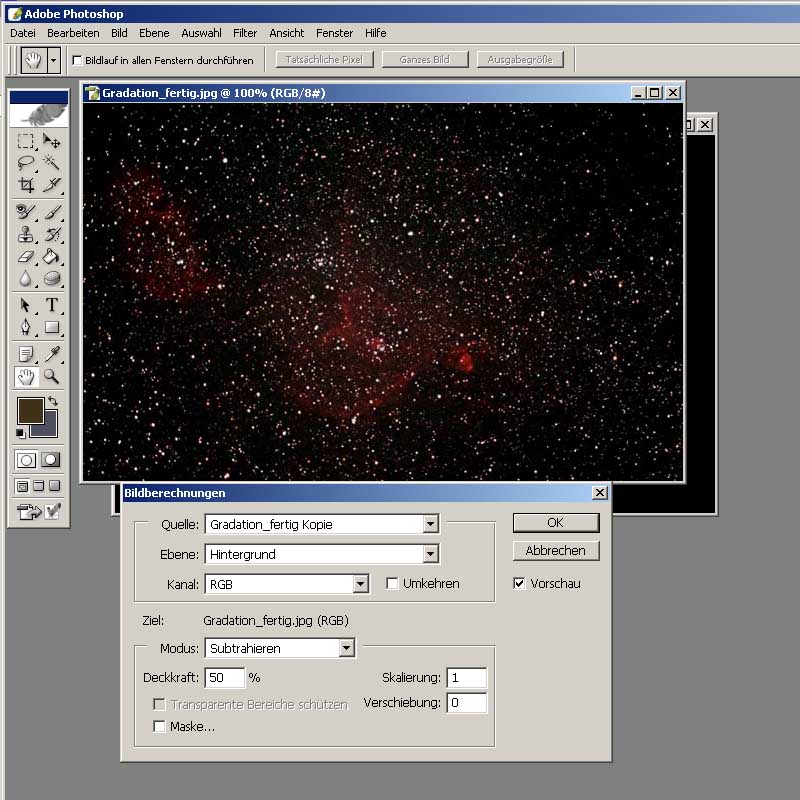
Da die USM bei diesem Bild doch schon einiges des Nebels entfernt hat, muss als letzter Schritt der Bearbeitung das Bild noch mal durch den Bearbeitungsschritt Bildberechnung Hinzufügen/Umgekehrt Multiplizieren bearbeitet werde.
Das Endergebnis sieht dann so aus:
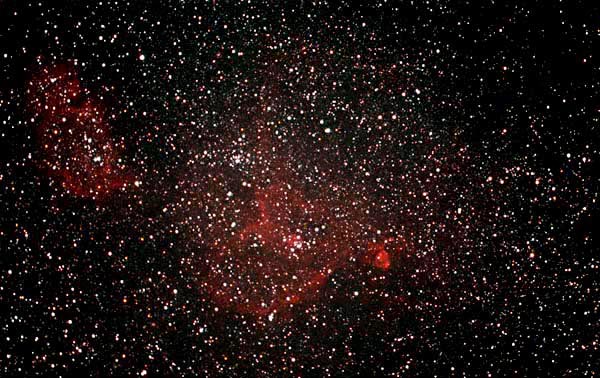
Bei dem gewählten Bild lässt sich die USM eigentlich nicht deutlich genug darstellen. Am folgenden Bild des Orionnebels M42 kann man besser erkennen wie die USM bei kontrastkräftigen Nebelstrukturen wirkt.
M42 ohne USM